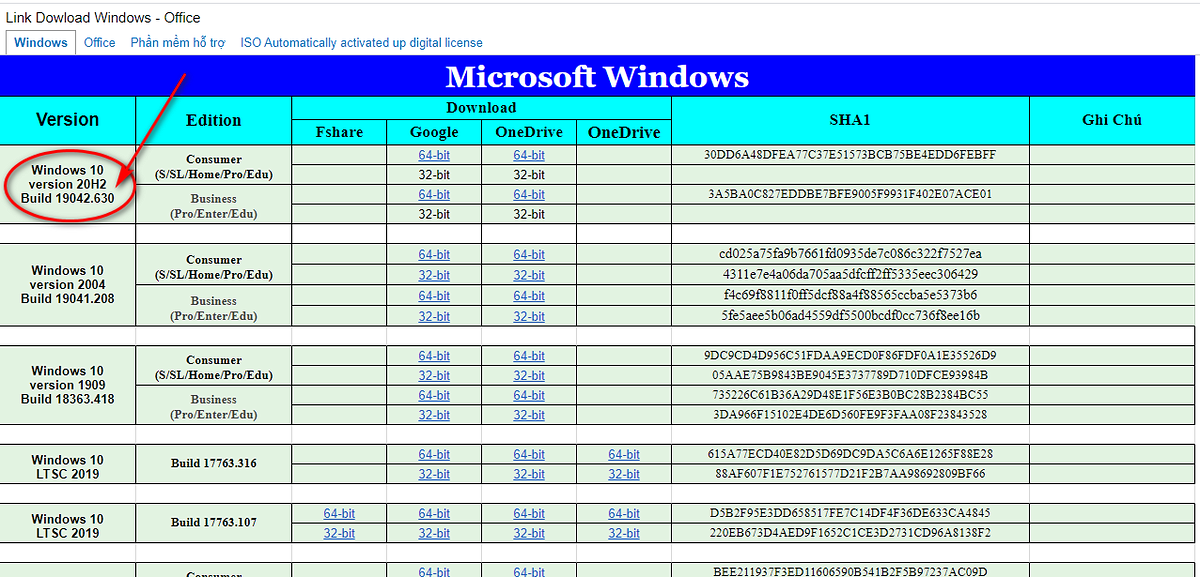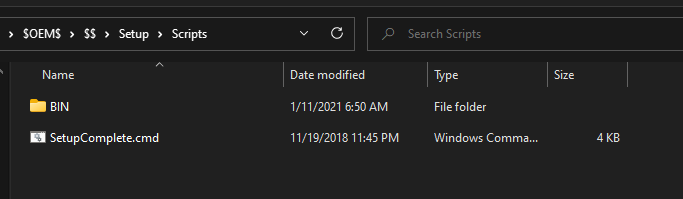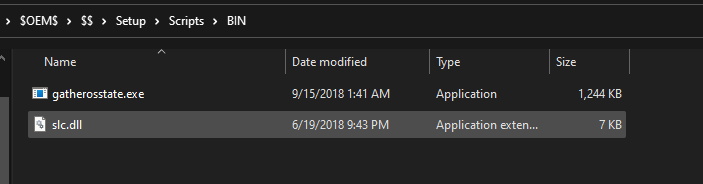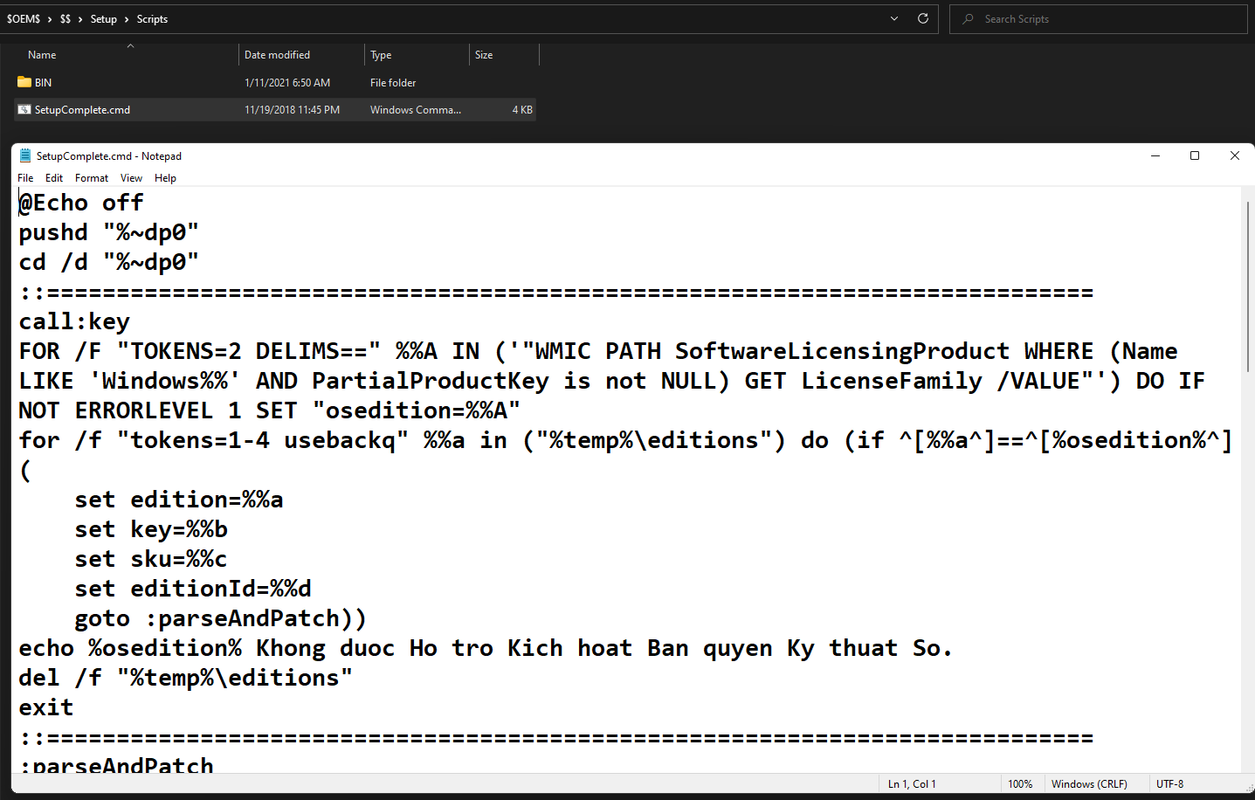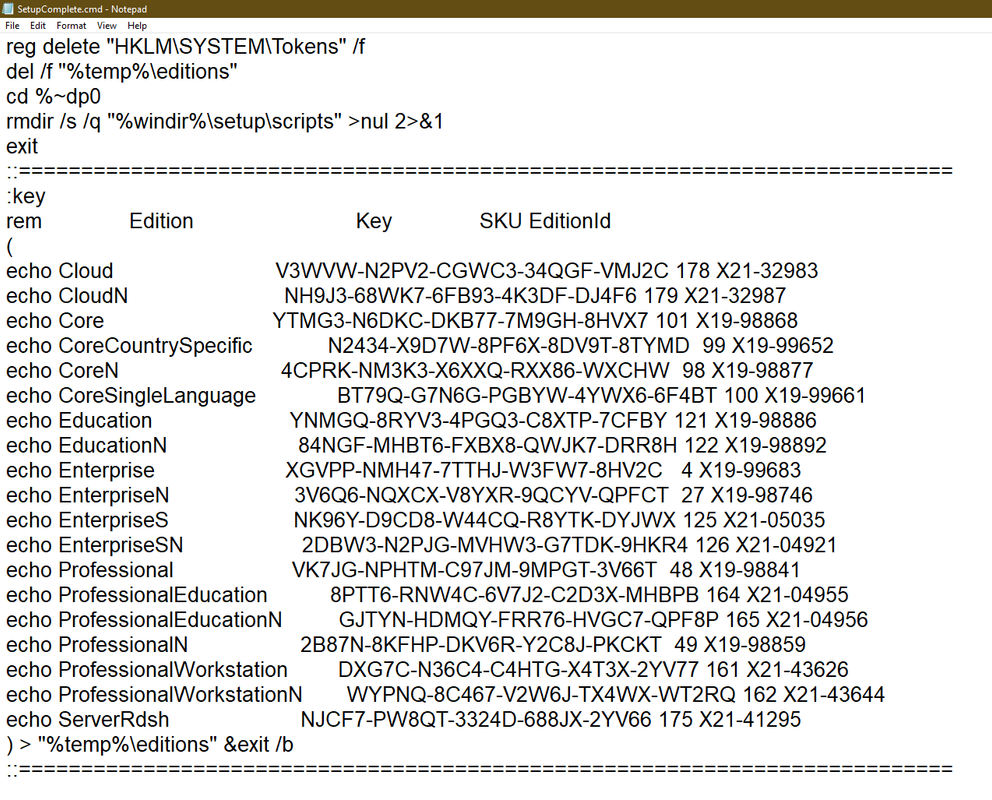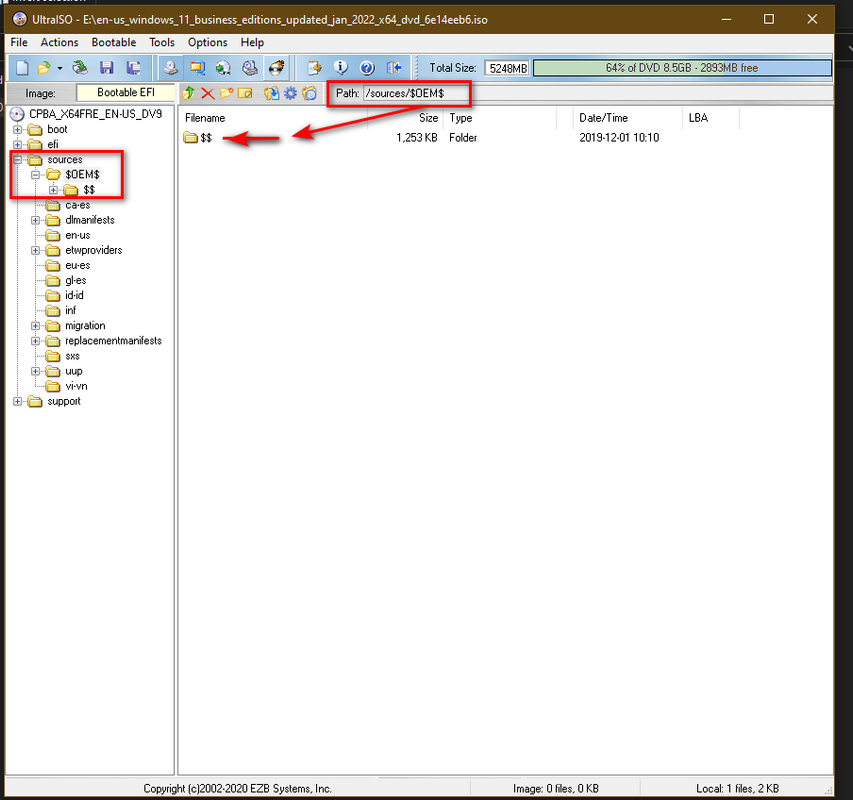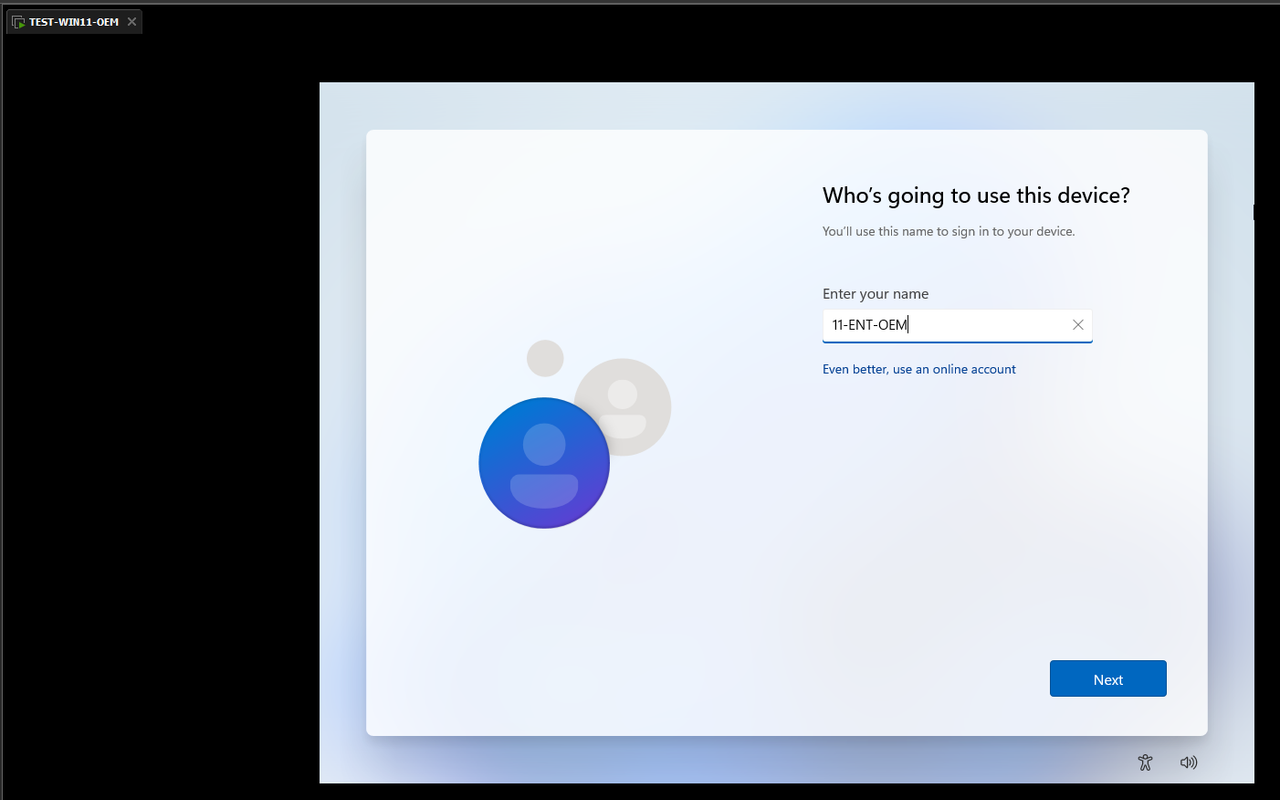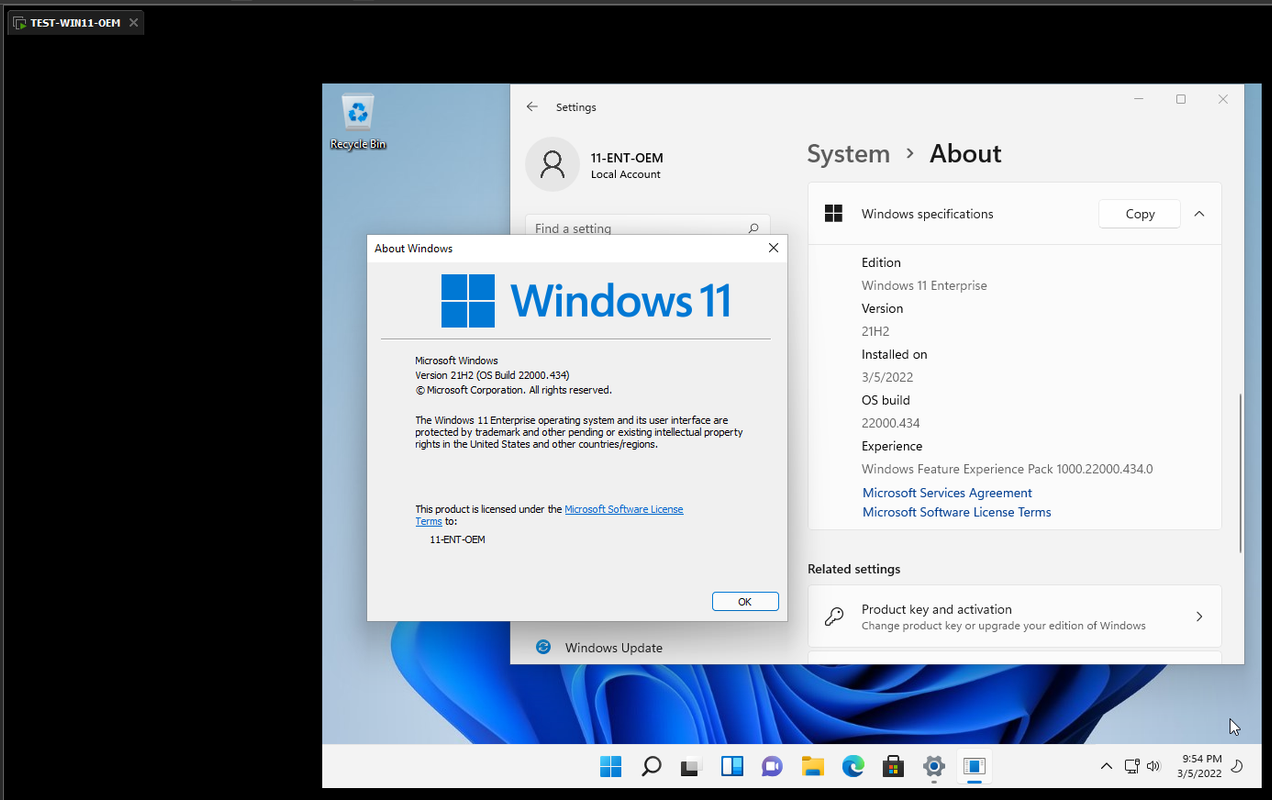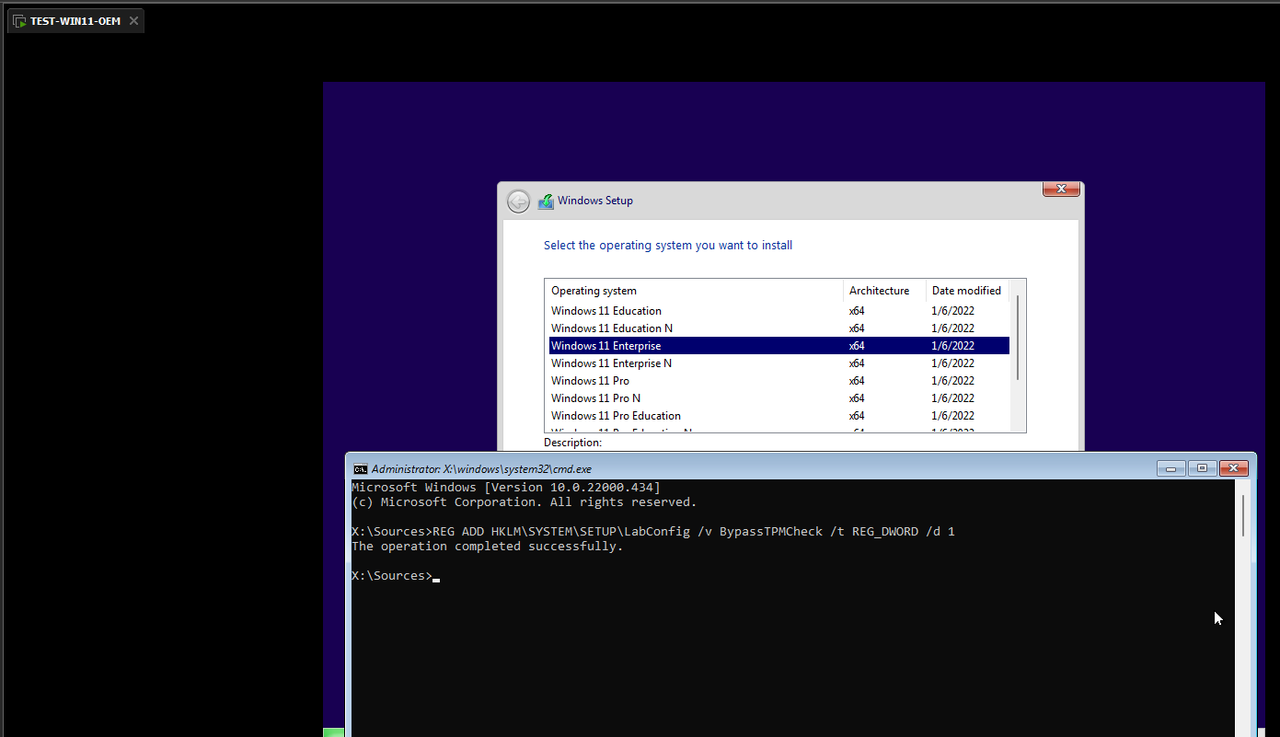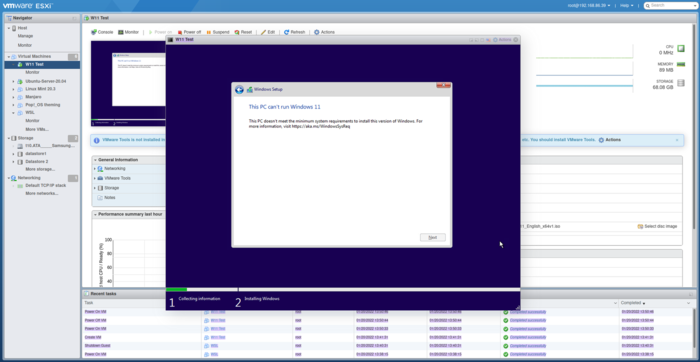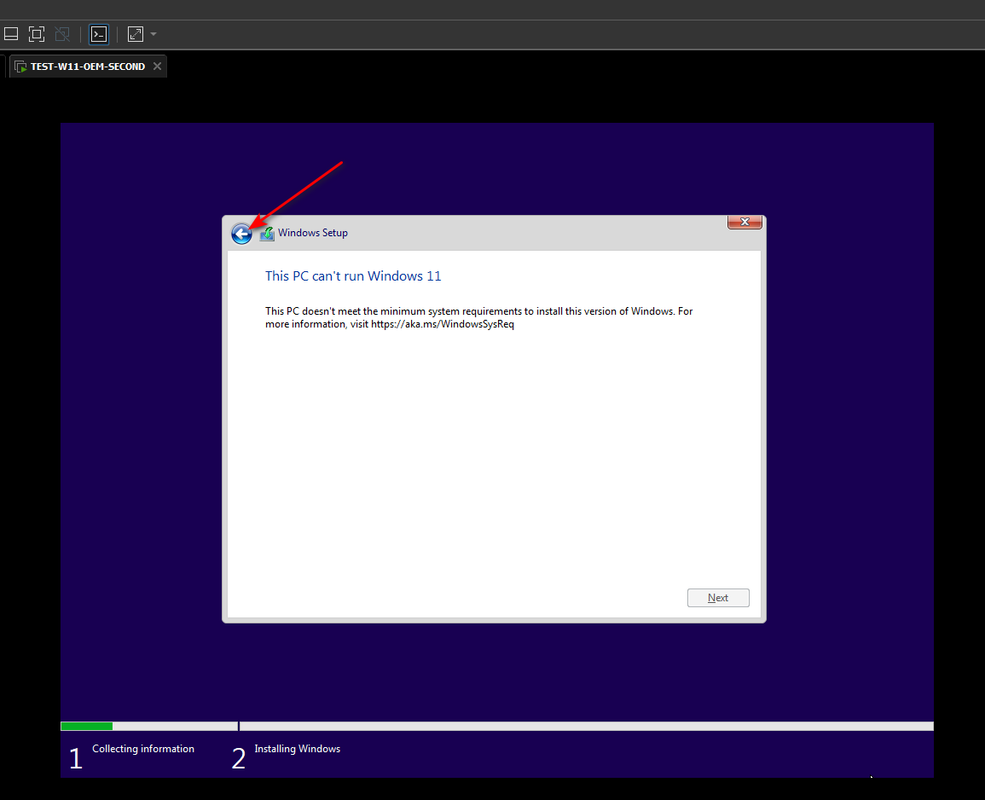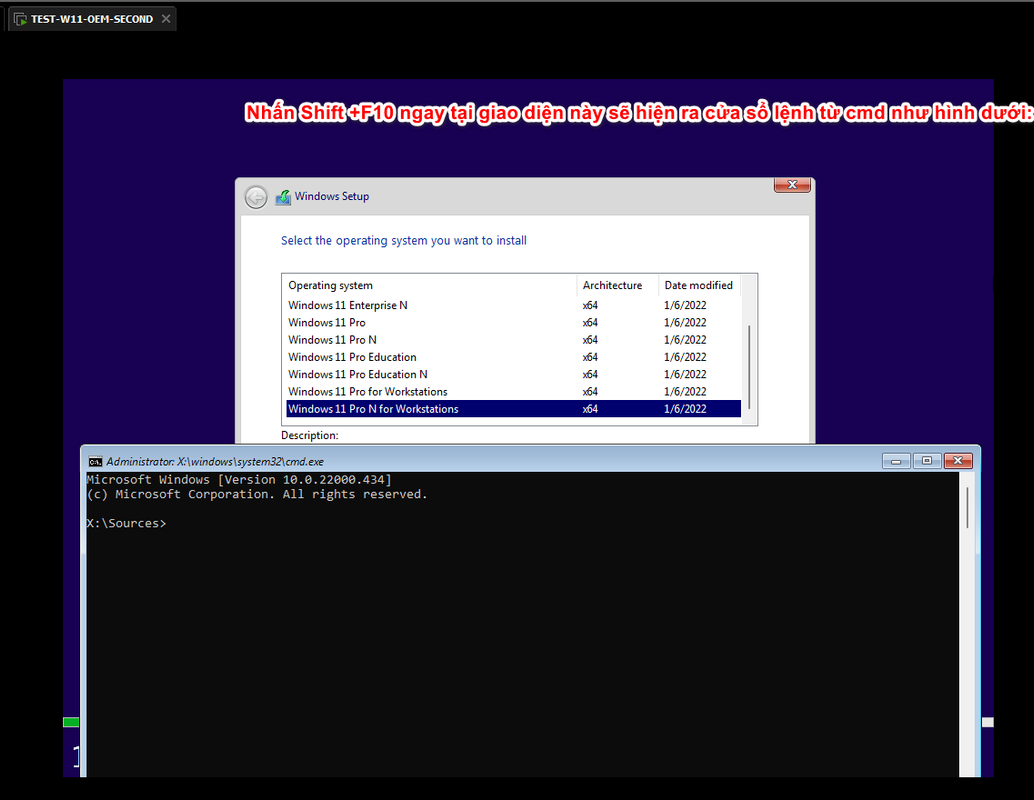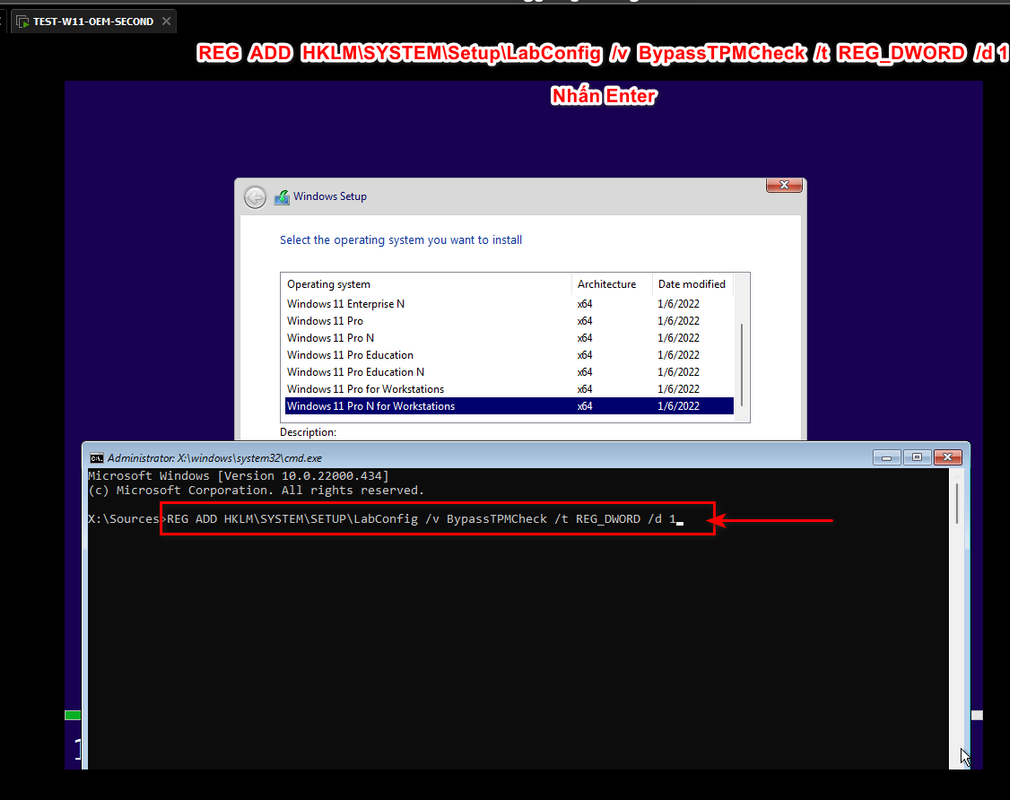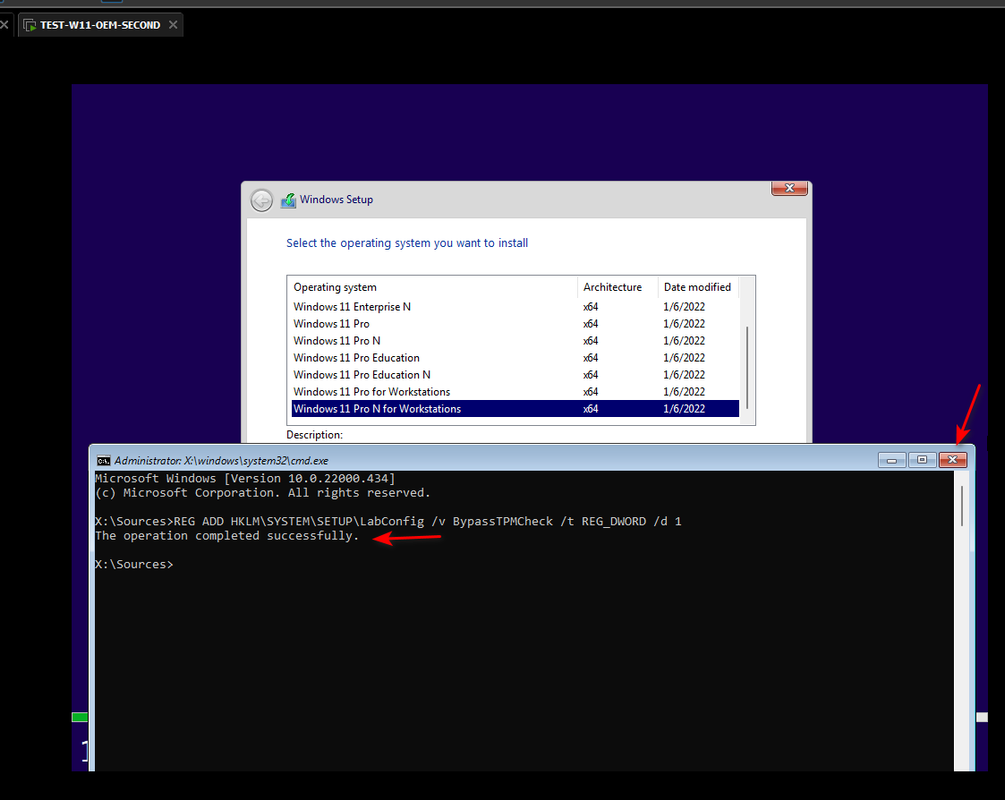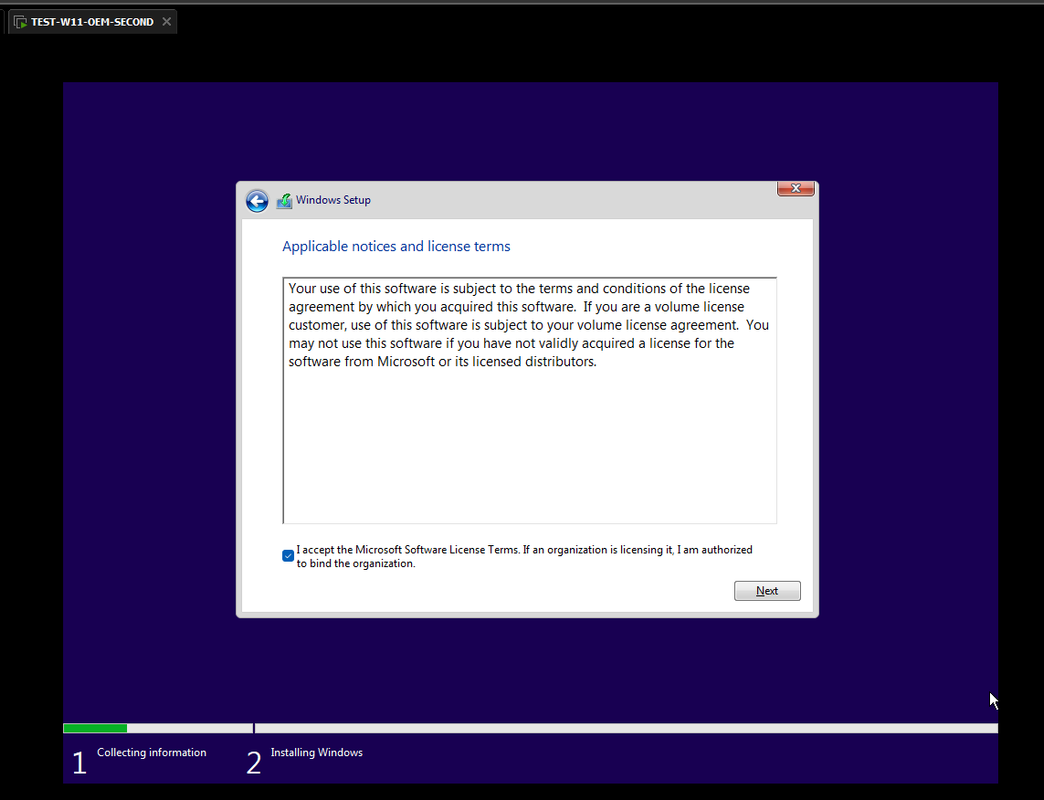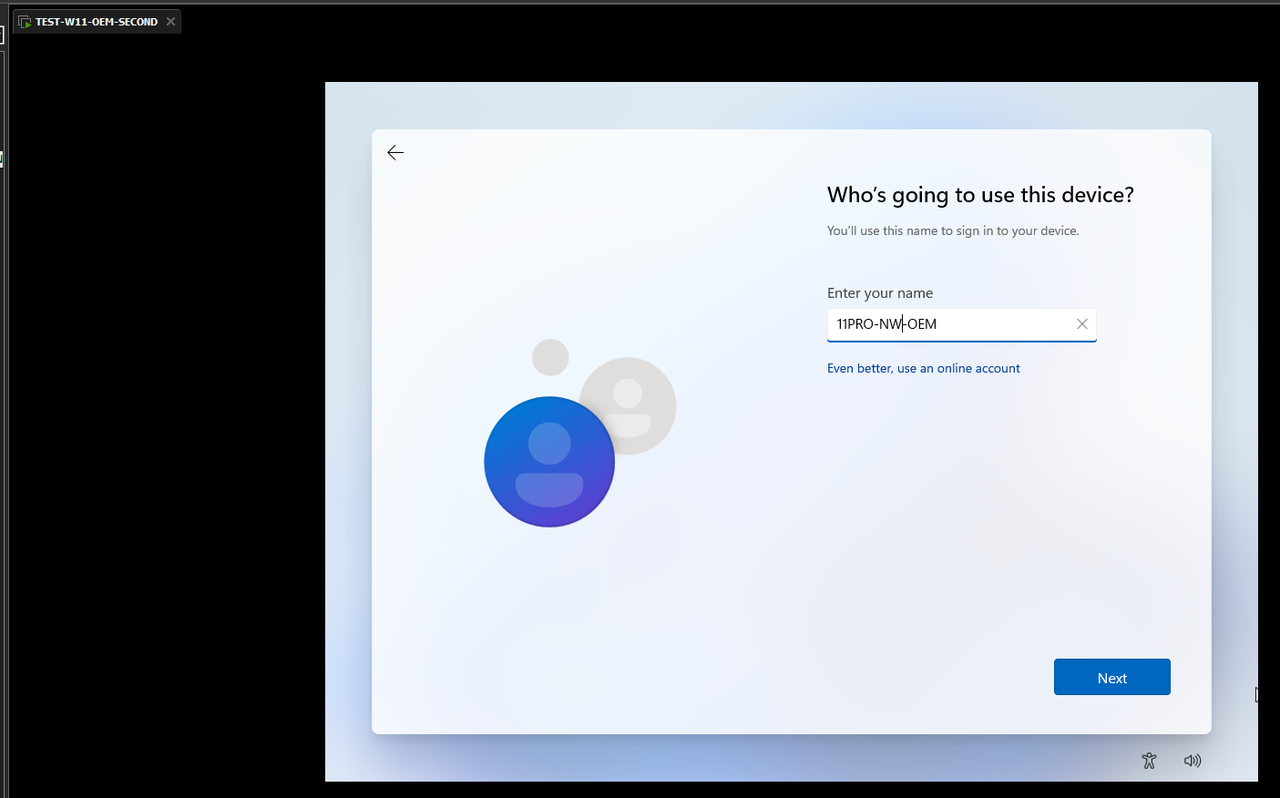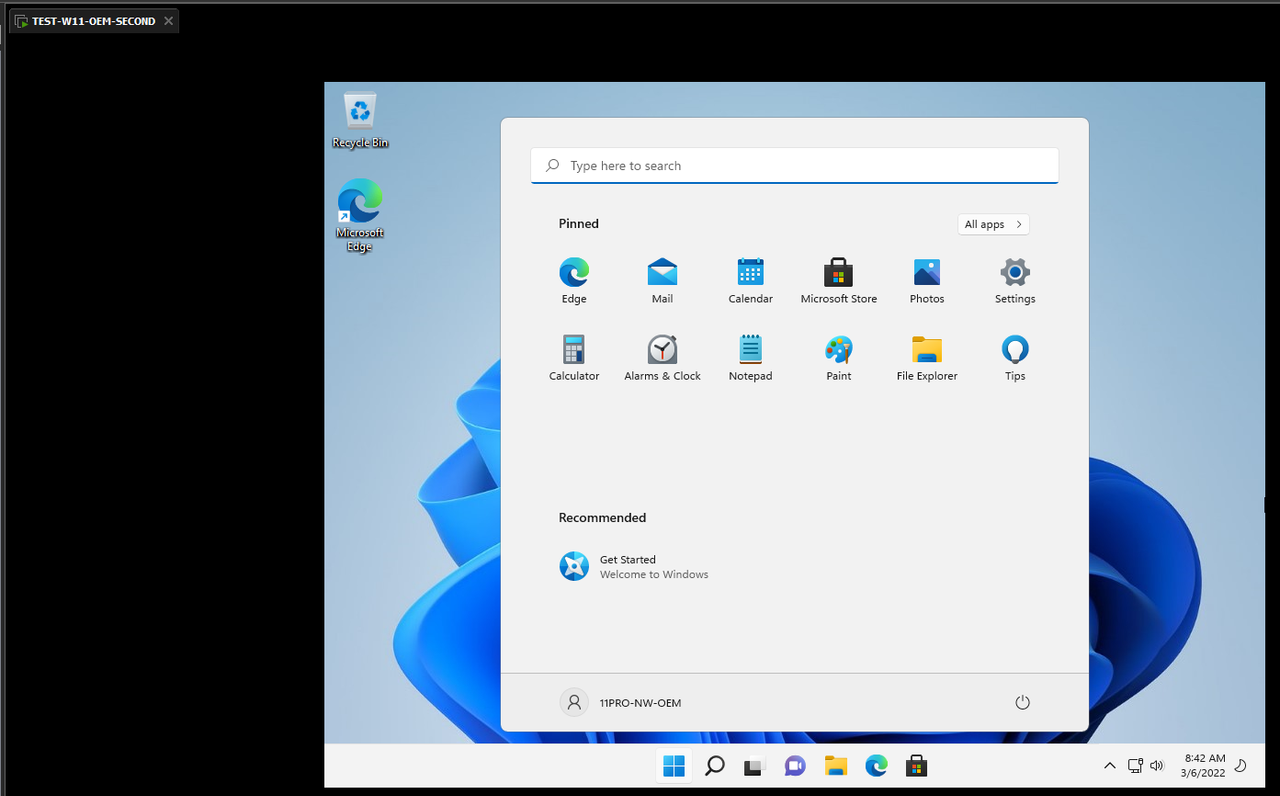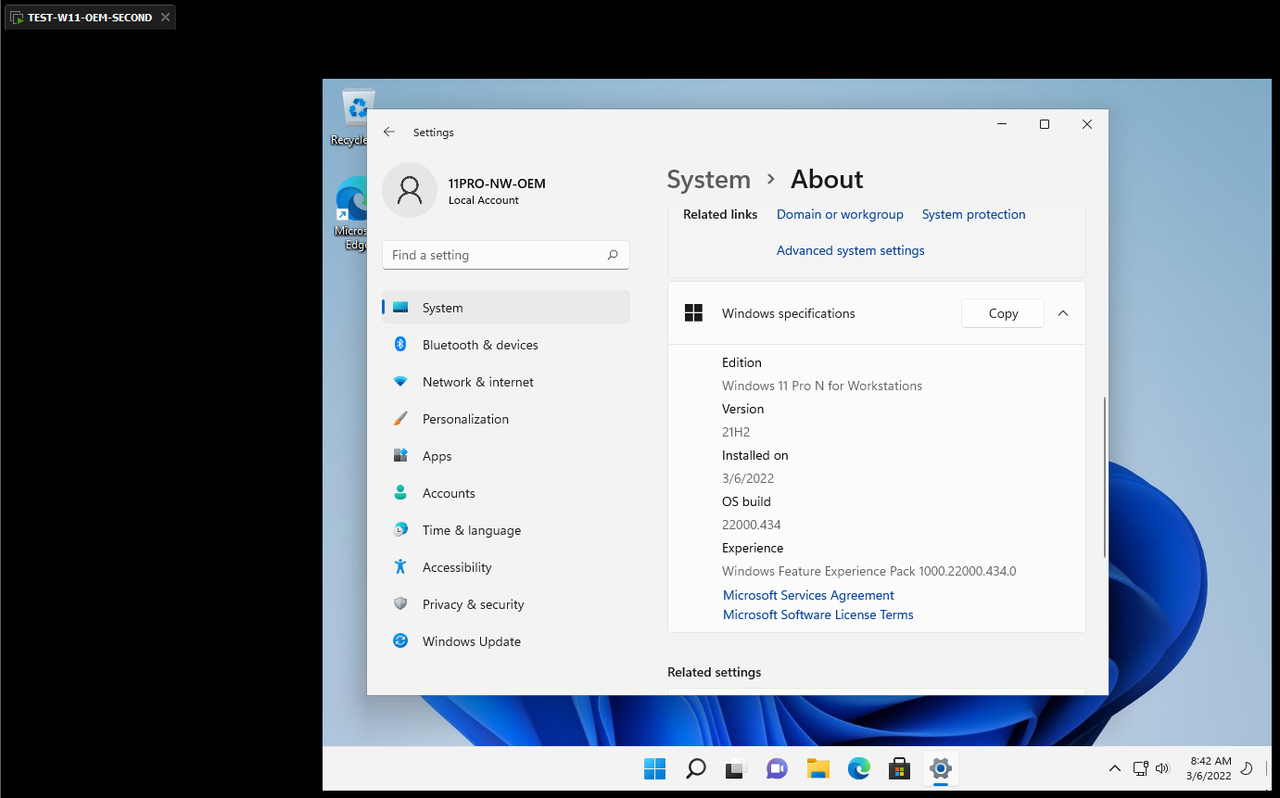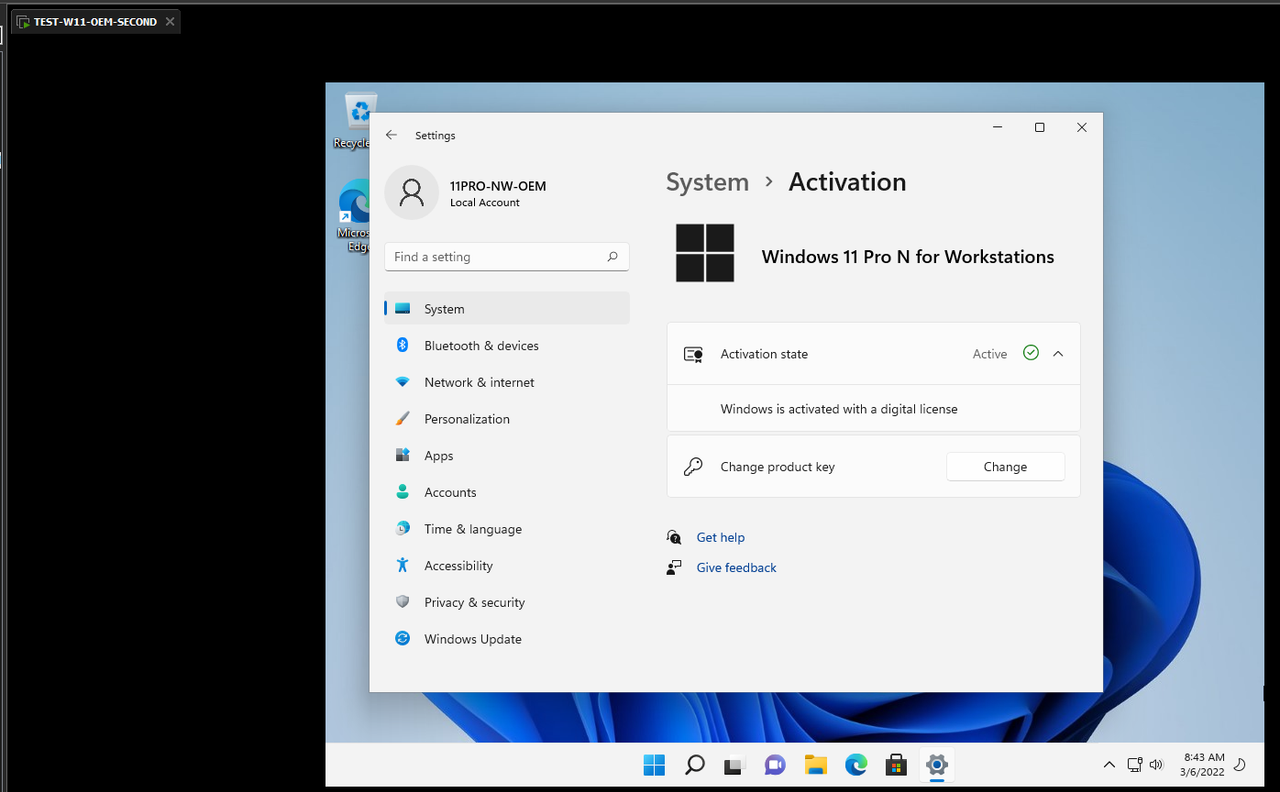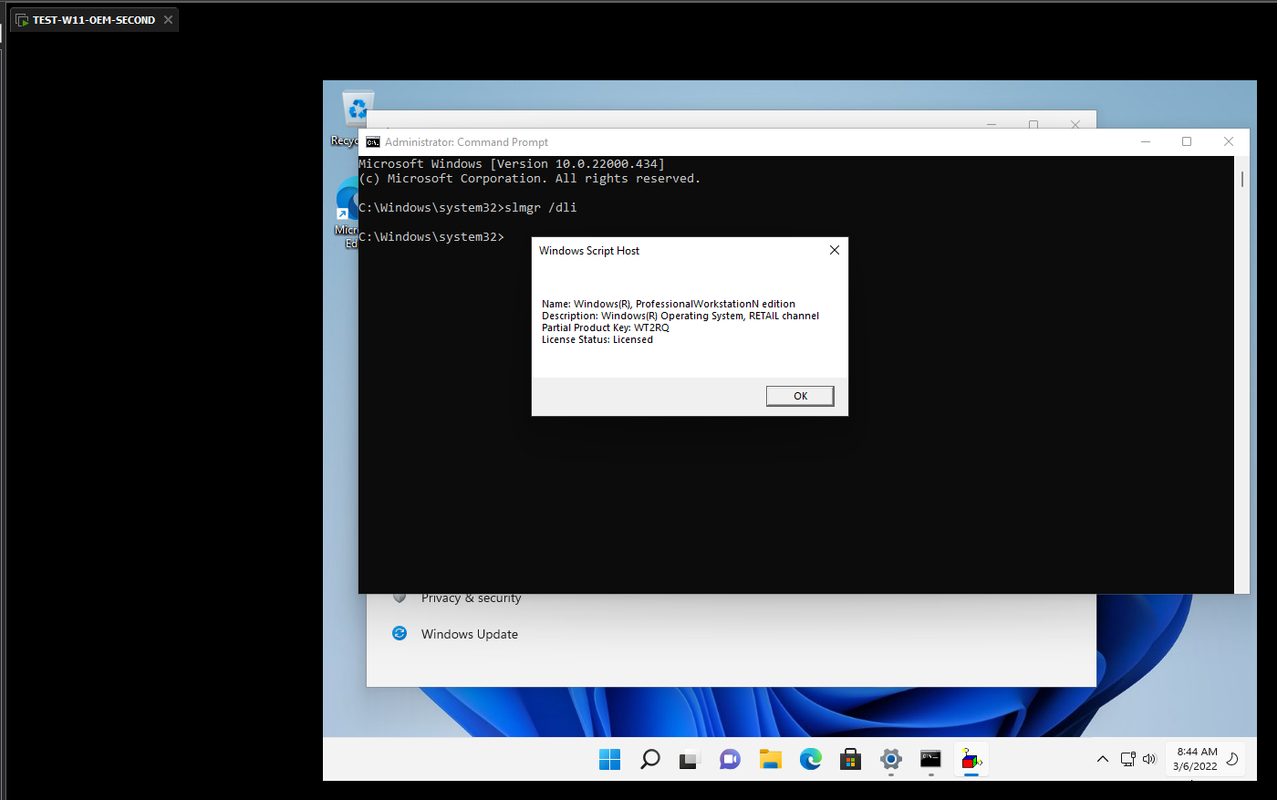Sau 15 năm mới quay lại dùng thử BKAV Pro, cảm nhận ra sao?
Adblocker detected! Please consider reading this notice.
We've detected that you are using AdBlock Plus or some other adblocking software which is preventing the page from fully loading.
We need money to operate the site, and almost all of it comes from our online advertising.
Please add vn-z.vn to your ad blocking whitelist or disable your adblocking software.
All the knowledge we share is completely free. If you are willing, please support us here.
Thảo luận Tự cài thêm phần kích hoạt BQS vào bản ISO Win 10.
- Thread starter Hoang Duch2
- Ngày gửi